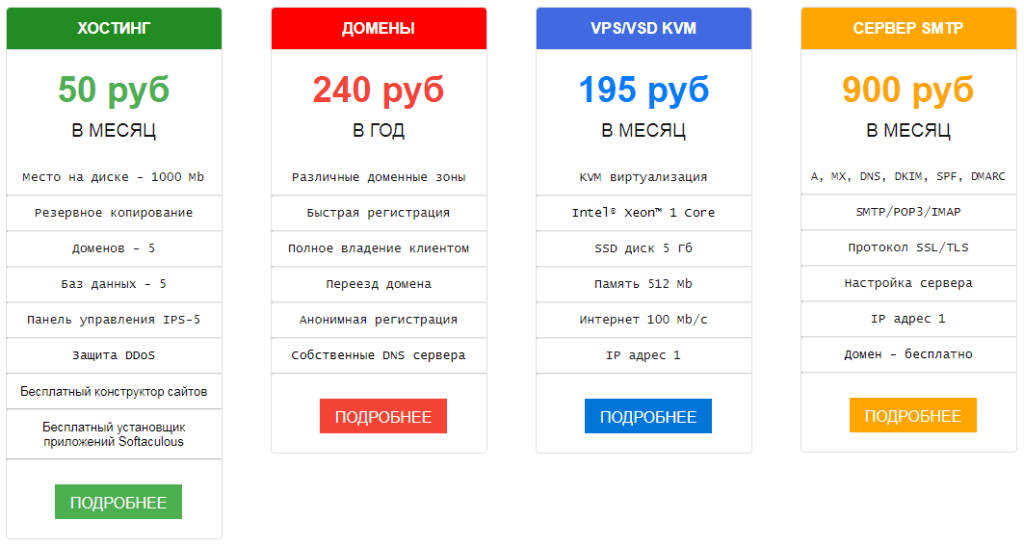Whois и IP Lookup
IP Lookup —
просмотр информации об ip-адресе и подсетях IP Lookup (от англ. Look up) — сервис, с помощью которого можно получить информацию о конкретном ip-адресе: какой организации он принадлежит, каким диапазоном ip-адресов владеет эта организация. Также данный сервис позволяет получать данные о принадлежности подсетей классов B и C, узнать кто является администратором сетей класса А. Используя Lookup вы сможете определить хостинг-площадку на которой размещет интересующий вас веб-сайт.
WHOIS (от англ. who is — «кто это?») —
сетевой протокол прикладного уровня, базирующийся на протоколе TCP (порт 43). Основное применение — получение регистрационных данных о владельцах доменных имён, IP-адресов и автономных систем.
Протокол подразумевает архитектуру «клиент-сервер» и используется для доступа к публичным серверам баз данных (БД) регистраторов IP-адресов и регистраторов доменных имён. Текущая версия этого протокола описана в RFC 3912.
Изначально целью появления системы WHOIS на свет было дать возможность системным администраторам искать контактную информацию других администраторов IP-адресов или доменных имён (аналогично «Белым страницам», «white pages»).
|
Поле |
Описание |
| address: | контактный адрес физического лица (на английском языке) (необязательное) |
| admin-c: | идентификатор представителя организации для административного контакта с РосНИИРОС |
| admin-o: | идентификатор администратора домена |
| bill-c: | идентификатор представителя организации, ответственного за оплату услуг по домену |
| changed: | дата последнего изменения клиентом информации в объекте (приводит к запуску процесса тестирования зоны). [в формате YYYY.MM.DD, где YYYY — год, MM — месяц, DD — число] |
| created: | дата регистрации домена; не изменяется при продлении срока регистрации, смене администратора или регистратора домена [в формате YYYY.MM.DD, где YYYY — год, MM — месяц, DD — число] |
| domain: | доменное имя |
| e-mail: | адрес электронной почты |
| fax-no: | номер факса (с международным кодом и кодом города) |
| free-date: | дата освобождения домена (указывается для доменов с приближающимся сроком аннулирования регистрации) [в формате YYYY.MM.DD, где YYYY — год, MM — месяц, DD — число] |
| mnt-adm: | организация или физическое лицо, которому принадлежит служба технической поддержки |
| mnt-by: | идентификатор службы технической поддержки (службы авторизации), отвечающей за корректность информации о домене в базе данных РосНИИРОС |
| mntner: | идентификатор службы технической поддержки в базе данных РосНИИРОС |
| nic-hdl: | идентификатор объекта базы данных |
| nserver: | список DNS-серверов, поддерживающих домен (если имя сервера содержит имя домена, то указываются также его IP-адреса) |
| org: | название организации |
| paid-till: | дата, по которую оплачена регистрация домена [в формате YYYY.  |
| person: | полное имя физического лица |
| phone: | телефон(ы) с международным кодом и кодом города |
| reg-ch: | идентификатор регистратора, которому передается домен (если должен смениться регистратор) |
| registrar: | идентификатор регистратора |
| remark: | произвольные текстовые комментарии (поле необязательное) |
| source: | источник информации |
| state: | состояние объекта |
| tech-c: | идентификатор контактного лица по техническим вопросам |
| type: | тип домена |
| whois: | Whois-сервис регистратора |
| www: | URL-адрес сайта регистратора |
| x-freeing: | домен подлежит удалению из реестра в течение часа |
Как узнать сколько не работает сайт?
Статьи › Что означает статус › Что означает статус delegated?
Воспользуйтесь бесплатным сервисом проверки доступности сайта от 2DOMAINS.
- Как проверить работает ли сайт или нет?
- Каким образом можно проверить доступность веб сервера?
- Как проверить доступность URL?
- Как проверить доступ к сайту через командную строку?
- Как проверять сайт?
- Как проверить состояние сервера сайта?
- Чем мониторить сервера?
- Что такое веб доступность?
- Кто проверяет сайты?
- Как проверить сайт на безопасность?
- Что такое доступность?
- Как проверить трассировку до сайта?
- Как пинговать провайдера?
- Как проверить пинг на сайте?
- Как узнать что за сайт не заходя на него?
- Как понять что сайт плохой?
- Как понять что сайт вредоносный?
- Как обезопасить свой веб сервер?
- Как определить свой хост?
- Что принимает веб сервер?
- Как определить из консоли что Вебсервер доступен?
- Как узнать URL адрес?
- Какие инструменты и приёмы обеспечивают доступность контента веб сайта для людей с инвалидностью?
- Почему сайт не доступен?
- Как получить информацию о сайте?
- Как определить что сайт плохой?
Как проверить работает ли сайт или нет?
Но, благодаря компании REG. RU, в Whois-сервисе вы можете не только проверить, свободен ли домен, но также проверить, работает ли сайт.
RU, в Whois-сервисе вы можете не только проверить, свободен ли домен, но также проверить, работает ли сайт.
Для этого:
Каким образом можно проверить доступность веб сервера?
Для этого запустите терминал командной строки (Если ваш ПК на Windows, запустить ее можно так: Пуск — Выполнить — cmd — ОК) и в открывшемся окне наберите: ping ваш. домен или ping ваш_IP-адрес.
Как проверить доступность URL?
Пинг (ping) — это наиболее простой способ проверить доступность ресурса. Откройте командную строку вашего компьютера (Пуск — Выполнить — cmd.exe; если у вас Linux или MacOS, используйте стандартный терминал) и введите команду ping example.com, где example.com — имя вашего домена.
Как проверить доступ к сайту через командную строку?
Чтобы проверить сетевое соединение: Перейдите в меню Пуск и наберите в поисковой строке командная строка или cmd. exe. Запустите приложение. Введите в окне команду ping <адрес сайта> -n 10 и нажмите Enter.
exe. Запустите приложение. Введите в окне команду ping <адрес сайта> -n 10 и нажмите Enter.
Как проверять сайт?
Сервисы для проверки сайта на мошенничество:
- Web of Trust — бесплатный сервис для быстрой проверки сайтов.
- WebMoney Advisor — сервис, который показывает рейтинг сайта и отзывы.
- WhoIS — бесплатный сервис, который проверяет информацию о домене.
Как проверить состояние сервера сайта?
Для того, чтобы сделать эту проверку, вы должны пойти в smallseotools.com и найти значок «Проверить статус сервера» и запустить тест. Или вы можете копировать / вставить smallseotools.com/check-server-status в адресной строке поиска браузера и запустить тест.
Чем мониторить сервера?
SolarWinds Server and Application Monitor. Spiceworks Network Monitor (бесплатно)Zabbix:
- VDS.
- мониторинг сервера
- top.
- htop.
- nethogs.
- IPTraf.
- netstat.

- df.
Как узнать на каком сервере работает сайт?
Как узнать, на каком хостинге находится сайт, с помощью утилиты Whois:
- Перейдите на страницу Whois-сервиса. Введите доменное имя вашего сайта и нажмите Проверить:
- В строке «Сервер DNS» будет указан адрес DNS-сервера. По нему можно определить хостинг-провайдера.
Что такое веб доступность?
Что представляет собой веб-доступность
Веб-доступность предполагает проектирование и разработку веб-сайтов, приложений и технологических решений с учётом возможности их использования людьми с нарушениями здоровья.
Кто проверяет сайты?
Интернет-магазины проверяют Роскомнадзор, антимонопольная служба и Роспотребнадзор. Рассказываем, как подстраховаться. Как интернет-магазины соблюдают закон, следят три службы: Роскомнадзор, антимонопольная служба и Роспотребнадзор.
Как проверить сайт на безопасность?
Как проверить, безопасно ли соединение с сайтом:
- Откройте в Chrome нужную веб-страницу.

- Посмотрите, какой значок появился слева от адреса сайта: Соединение защищено. Соединение не защищено.
- Нажмите на значок, чтобы изучить список разрешений сайта и узнать больше о безопасности соединения.
Что такое доступность?
Доступность — принципиальная возможность пользоваться продуктом (услугой, средой, устройством) той или иной группе людей, юзабилити — уровень того, насколько продукт может использоваться эффективно, результативно и удовлетворительно в определённом контексте.
Как проверить трассировку до сайта?
Проверка трассировки
Введите в cmd команду «tracert X», вместо «Х» необходимо указать IP или домен, путь до которого Вы хотите проверить. Подождите некоторое время (может занять больше 3 минут), после чего Вы увидите какой путь проходит пакет.
Как пинговать провайдера?
В Терминале, чтобы пропинговать сервер, введите команду ping вместе с доменным именем или IP-адресом сервера.
Как проверить пинг на сайте?
Откройте меню «Пуск» и найдите «cmd».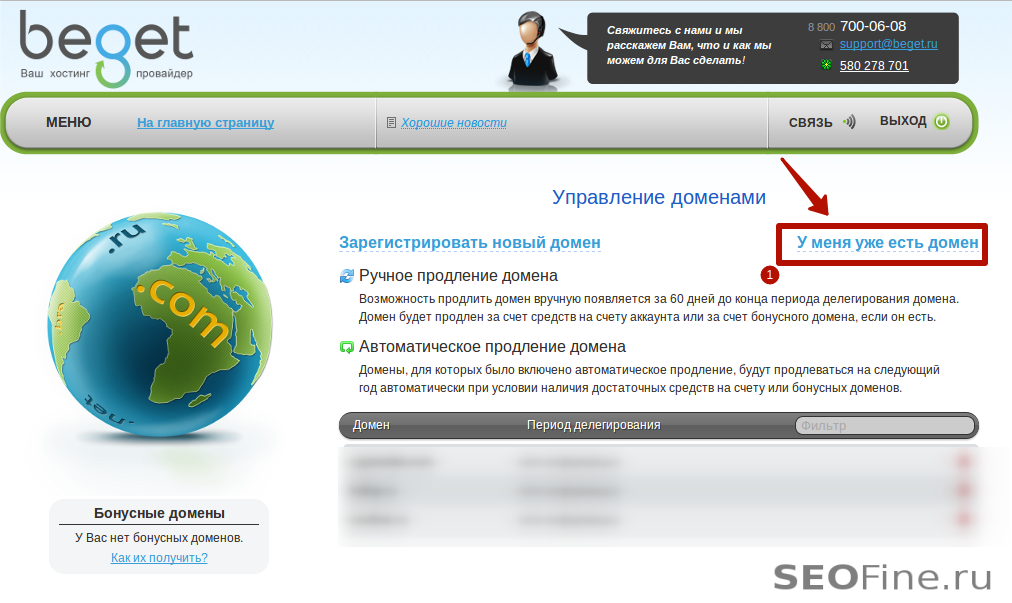 Откройте командную строку. При появлении запроса введите «ping», затем пробел и URL-адрес, который нужно проверить.
Откройте командную строку. При появлении запроса введите «ping», затем пробел и URL-адрес, который нужно проверить.
Как узнать что за сайт не заходя на него?
VirusTotal — самый популярный сервис проверки файлов и сайтов на вирусы, использующий в работе сразу 6 десятков антивирусов. Зайдите на сайт https://www.virustotal.com и откройте вкладку «URL». Вставьте в поле адрес сайта или страницы и нажмите Enter (или по иконке поиска). Ознакомьтесь с результатами проверки.
Как понять что сайт плохой?
Пять критериев почему сайт может быть плохой?:
- Небрежный, чересчур яркий или вызывающий дизайн
- Некачественная верстка — блоки наезжают или не отображаются, невалидный код
- Медленная скорость загрузки (слишком тяжелые картинки)
- Не корректно работающие формы обратной связи
Как понять что сайт вредоносный?
Не проводя различные проверки, можно заметить, что сайт подвергся заражению или на него загружено вредоносное ПО. Обычно это проявляется следующими факторами: Количество посетителей на сайте резко уменьшается. Обычно происходит снижение позиций по ключевым запросам, и сайт вылетает из ТОПа.
Обычно это проявляется следующими факторами: Количество посетителей на сайте резко уменьшается. Обычно происходит снижение позиций по ключевым запросам, и сайт вылетает из ТОПа.
Как обезопасить свой веб сервер?
Как защитить свой веб-сервер:
- Установите разрешения и привилегии Разрешения сетевых служб и разрешения файлов играют решающую роль в вашей сетевой безопасности.
- Обновляйте патчи
- Разделение и мониторинг журналов сервера
- Установите брандмауэр
- Автоматизировать резервное копирование
Как определить свой хост?
Чтобы узнать хостинг сайта, откройте сервис Whois по этой ссылке: https://www.reg.ru/whois/. Введите адрес интересующего вас сайта или его IP-адрес и нажмите кнопку «Продолжить».
Что принимает веб сервер?
Веб-сервер — сервер, принимающий HTTP-запросы от клиентов, обычно веб-браузеров, и выдающий им HTTP-ответы, как правило, вместе с HTML-страницей, изображением, файлом, медиа-потоком или другими данными.
Как определить из консоли что Вебсервер доступен?
Проверить доступность сайта с помощью CURL
Код состояния «200 OK» означает, что запрос успешно выполнен и веб-сайт доступен. Вот еще один пример, который показывает вам, как curl отображает различные коды состояния.
Как узнать URL адрес?
Откройте сайт google.com на компьютере. Введите поисковый запрос. Найдите нужную страницу в результатах и откройте ее. Нажмите на адресную строку в верхней части экрана, чтобы выделить весь URL.
Какие инструменты и приёмы обеспечивают доступность контента веб сайта для людей с инвалидностью?
Рассмотрим ключевые инструменты, которые обеспечивают доступность контента веб-сайта для людей с инвалидностью:
- Контрастная версия сайта и возможность увеличения шрифтов
- Семантическая верстка
- Правильное оформление картинок
- Нормативы по ГОСТ Р 52872-2019. Уровень А Уровень АА
- Распространенные ошибки при разработке сайтов
Почему сайт не доступен?
Если сайт недоступен, причины не обязательно в программной ошибке.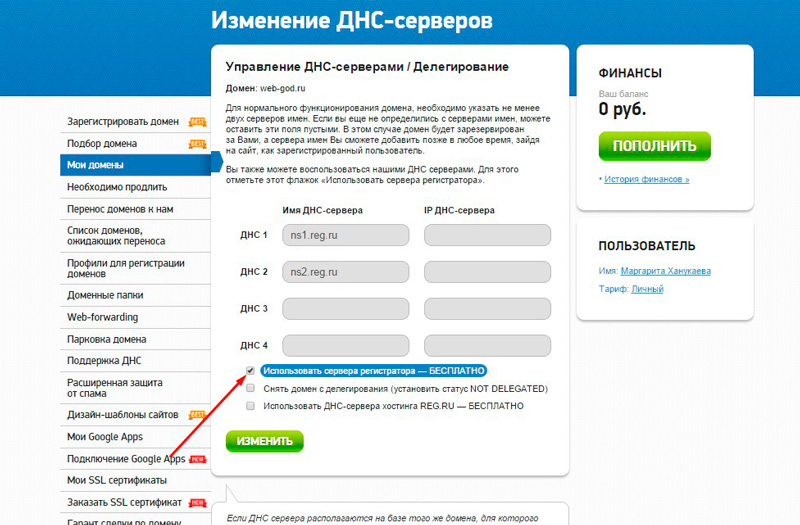 Работа веб-сайта напрямую зависит от сервера. Если сервер перегружен большим количеством поступающих запросов, страница станет недоступной.
Работа веб-сайта напрямую зависит от сервера. Если сервер перегружен большим количеством поступающих запросов, страница станет недоступной.
И эту информацию всегда можно посмотреть онлайн через сервис Whois. Whois позволяет узнать чей домен, сведения о домене или IP-адресе сайта. Это бывает нужно, чтобы узнать регистратора домена, выяснить, кому принадлежит домен и сайт, а также проверить свободные домены.
Как определить что сайт плохой?
Пять критериев почему сайт может быть плохой?:
- Небрежный, чересчур яркий или вызывающий дизайн
- Некачественная верстка — блоки наезжают или не отображаются, невалидный код
- Медленная скорость загрузки (слишком тяжелые картинки)
- Не корректно работающие формы обратной связи
Поиск/получение IP-адреса сервера, веб-сайта или домена
Если вы хотите узнать, как найти IP-адрес сервера, домена или веб-сайта, вы попали по адресу. Это удивительно просто найти. Включая пинг IP-адреса веб-сайта, существует три простых метода определения IP-адреса веб-сайта, сервера и домена. Давайте рассмотрим три простых метода в этой статье.
Давайте рассмотрим три простых метода в этой статье.
Как найти IP-адрес сервера
Если вы хотите узнать, как найти IP-адрес сервера, просто выполните следующие действия.
1. Перейдите к нашему инструменту поиска DNS .
2. В поле Домен введите имя своего домена.
3. В списке Тип записи выберите значение A из списка выбора.
4. Нажмите кнопку Поиск DNS .
Как найти IP-адрес домена
Если вы хотите найти IP-адрес домена, вы также можете использовать наш инструмент поиска DNS.
1. Перейдите к нашему инструменту поиска DNS .
2. В поле Домен введите имя своего домена.
3. В списке Тип записи выберите значение A из списка выбора.
4. Нажмите кнопку Поиск DNS .
3 метода определения IP-адреса вашего веб-сайта, сервера и домена
Все три из следующих методов могут помочь вам найти и получить IP-адрес вашего веб-сайта, сервера и домена. Однако в некоторых случаях IP-адрес, указанный в вашем Приветственное письмо Nexcess может не совпадать с IP-адресом, предоставленным службой поиска или командой ping для домена. Это может быть связано с незавершенной миграцией, использованием прокси-сервисов, таких как CloudFlare, или другими причинами.
Однако в некоторых случаях IP-адрес, указанный в вашем Приветственное письмо Nexcess может не совпадать с IP-адресом, предоставленным службой поиска или командой ping для домена. Это может быть связано с незавершенной миграцией, использованием прокси-сервисов, таких как CloudFlare, или другими причинами.
1. Найдите IP-адрес веб-сайта, IP-адрес домена и IP-адрес сервера в приветственном письме
Если вы являетесь клиентом Nexcess, мы указали ваш IP-адрес в приветственном письме Nexcess , которое вы получили при первом подключении к нашим услугам. Если вы не можете найти это электронное письмо, рассмотрите один из других вариантов (проверка глобальной системы доменных имен (DNS) или проверка IP-адреса веб-сайта).0003
Клиенты Nexcess могут связаться с нашей службой поддержки по электронной почте или через клиентский портал . Служба поддержки Nexcess будет рада найти и предоставить вам IP-адрес веб-сайта, сервера и домена.
2. Найдите IP-адрес веб-сайта, IP-адрес домена и IP-адрес сервера с помощью службы поиска
Мы предоставляем очень полезный инструмент проверки глобальной системы доменных имен (DNS), который можно использовать для поиска и получения IP-адреса вашего домена. :
- В В поле Домен введите имя вашего домена.
- В списке Тип записи выберите A .
- Щелкните Поиск .
3. Проверка IP-адреса веб-сайта и поиск IP-адреса домена, IP-адреса веб-сайта и IP-адреса сервера с помощью команды Ping для домена
Если вы знаете, как получить доступ к командной строке или эмулятору терминала, вы можете использовать ping Команда для поиска и получения вашего IP-адреса для вашего домена:
1. В командной строке введите ping , нажмите пробел и введите соответствующее доменное имя или имя хоста сервера.
2. Нажмите Ввод.
Заключительные мысли: как найти IP-адрес сервера, веб-сайта или домена
Хотя это руководство не включает все способы поиска IP-адреса, оно должно познакомить вас с несколькими различными способами. Теперь вы знаете, как узнать IP-адрес веб-сайта, сервера или домена. Используйте любой из этих трех методов, чтобы найти IP-адреса в будущем.
Если вы владелец веб-сайта, вы знаете, что выбор надежного веб-хостинга имеет решающее значение. Хороший хостинг, такой как Nexcess, может обеспечить необходимую скорость вашего веб-сайта в дополнение к безопасности, масштабируемости и многому другому.
Еще не являетесь клиентом Nexcess ? Ознакомьтесь с нашими полностью управляемыми решениями для хостинга. Также доступна возможность общения с экспертом.
Начните свой путь к успеху с помощью наших полностью управляемых решений для хостинга уже сегодня.
Ознакомьтесь с планами хостинга
Связаться с нами
Добавление веб-сайта в файл hosts и его тестирование
Описание
Тестирование веб-сайта путем добавления его в файл hosts веб-сайт с другой платформы хостинга на один из серверов веб-хостинга LeaseWeb. На этой странице приведены инструкции о том, как можно протестировать функциональность веб-сайта, не внося никаких изменений в записи DNS домена. Вам необходимо знать новый IP-адрес сервера веб-хостинга. Обычно это можно найти в электронном письме/подробных сведениях о подтверждении заказа.
На этой странице приведены инструкции о том, как можно протестировать функциональность веб-сайта, не внося никаких изменений в записи DNS домена. Вам необходимо знать новый IP-адрес сервера веб-хостинга. Обычно это можно найти в электронном письме/подробных сведениях о подтверждении заказа.
Файл hosts является одним из нескольких системных средств, помогающих адресовать сетевые узлы в компьютерной сети. Это обычная часть реализации Интернет-протокола (IP) операционной системы, которая выполняет функцию преобразования имен хостов в числовые адреса протокола, называемые IP-адресами, которые идентифицируют и определяют местонахождение хоста в IP-сети.
В некоторых операционных системах содержимое файла hosts используется предпочтительно по сравнению с другими методами разрешения имен, такими как система доменных имен (DNS), но многие системы реализуют переключатели службы имен, чтобы обеспечить настройку, например nsswitch.conf для Linux и ЮНИКС. В отличие от удаленных преобразователей DNS, файл hosts находится под непосредственным контролем администратора локального компьютера.
Редактирование файла hosts
В Linux
Большинство дистрибутивов Linux используют файл hosts в /etc/hosts. Вам понадобится доступ root/sudo для редактирования этого файла. Используйте ваш любимый редактор, чтобы открыть файл. По умолчанию это выглядит примерно так:
|
|---|
192.168.0.1 www.example.com Пример. |
|---|
. Файл должен выглядеть как после редактирования:
Файл должен выглядеть как после редактирования:
Сохраните файл. Все запросы к домену www.example.com и example.com будут направляться на указанный IP (192.168.0.1).
В Windows
В Windows XP и более поздних версиях файл hosts находится в папке %SystemRoot%\system32\drivers\etc\hosts, где %SystemRoot% — это каталог, в котором установлена Windows. По умолчанию это должно быть C:\Windows\System32\drivers\etc\hosts. Вы можете редактировать файл с помощью блокнота, но в большинстве случаев вам придется делать это от имени администратора. Для этого:
- Откройте меню «Пуск».
- Выбрать все программы.
- Выберите аксессуары.
- Щелкните правой кнопкой мыши блокнот и выберите «Запуск от имени администратора».

- Перейдите по следующему пути: %SystemRoot%\system32\drivers\etc\ (или по умолчанию C:\Windows\System32\drivers\etc\).
- Вам нужно выбрать, чтобы вместо текстовых документов (*.txt) отображались все файлы в каталоге.
- Откройте файл hosts.
По умолчанию записей быть не должно. Вы можете добавлять новые записи после строк комментариев, начинающихся с #. После редактирования файл должен выглядеть так:
Сам файл должен выглядеть так же, как в Linux или любой другой системе *nix.
Проверка файла hostsПроверка связи с доменным именем — это самый простой способ проверить, работает ли вновь настроенный IP-адрес. Такие инструменты, как dig, nslookup и host, используют данные DNS для получения информации, из-за чего вы не видите действующих изменений. Чтобы убедиться, что домен указывает на правильный IP-адрес в файле hosts, введите следующее: IP:
|
|---|



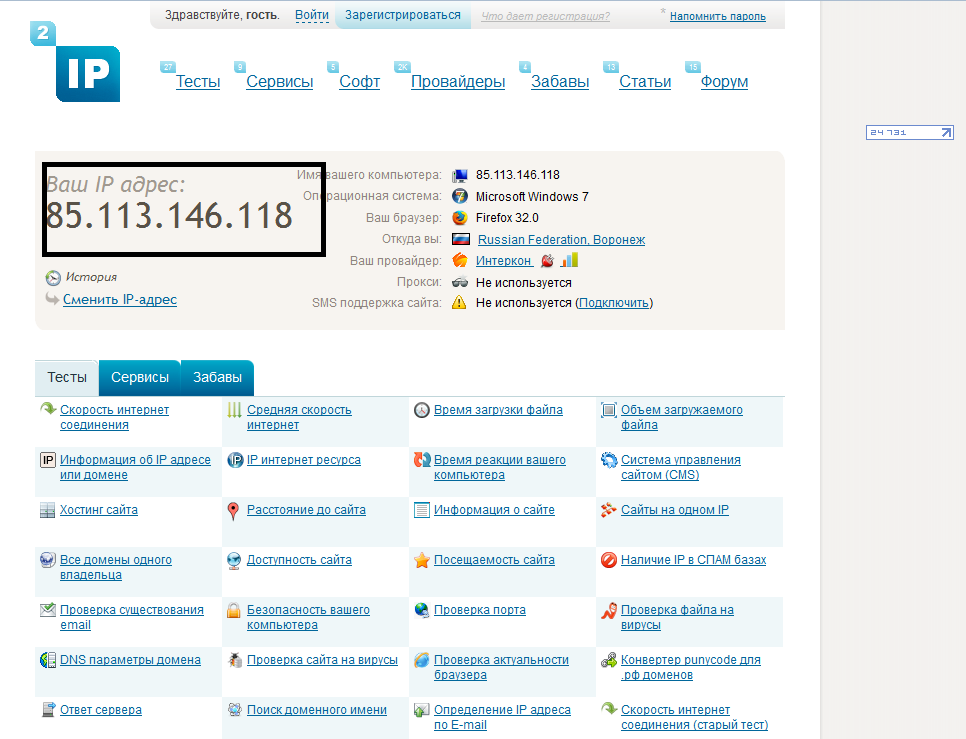
 Вы можете добавить новый IP-адрес для домена:
Вы можете добавить новый IP-адрес для домена: